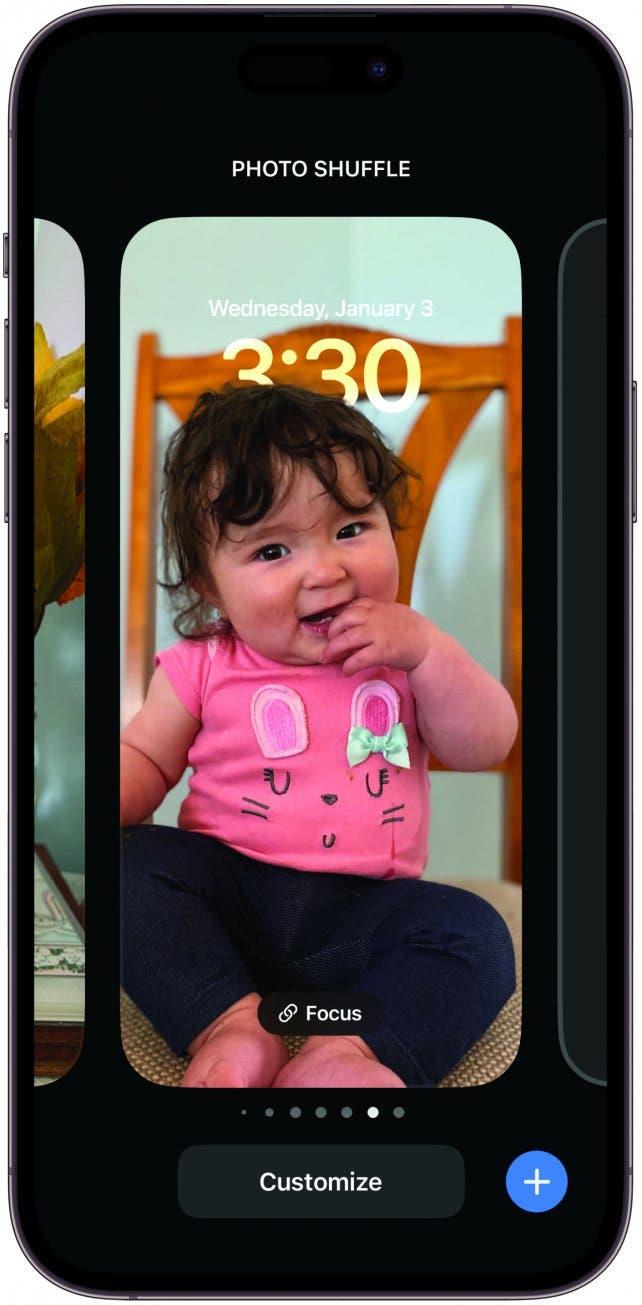Startskjermen er som det fysiske rommet ditt; det er lett å la den bli rotete, og når den først er det, er det ikke bare distraherende, men kan også få deg til å føle at du aldri vil få kontroll over den. Her er tre enkle tips til hvordan du kan gjøre startskjermen til ditt digitale drømmerom.
Fyll på med låseskjermer
Å lage låseskjermer som passer til de ulike startskjermene dine, er et organisatorisk triks du ikke visste at du trengte. Ikke bare kan du sveipe mellom ulike estetiske uttrykk basert på humør, men du kan også stille inn låseskjermen til en bestemt startskjerm og fokusmodus. Det er bare å trykke lenge på en låseskjerm og trykke på tilleggsknappen eller sveipe til den forrige låseskjermen og sveipe én gang til. Herfra kan du tilpasse låseskjermen og den tilhørende startskjermen, og til og med koble til en fokusmodus. Hvis du ønsker mer avanserte alternativer når du kobler til en fokusmodus, kan du gå inn i Fokus-innstillingene, velge Låseskjerm eller Startskjerm og tilpasse etter eget ønske. Hvis du vil ha flere tips og triks for iPhone-organisering, kan du registrere deg for vårt gratis nyhetsbrevDagens tips nyhetsbrev.
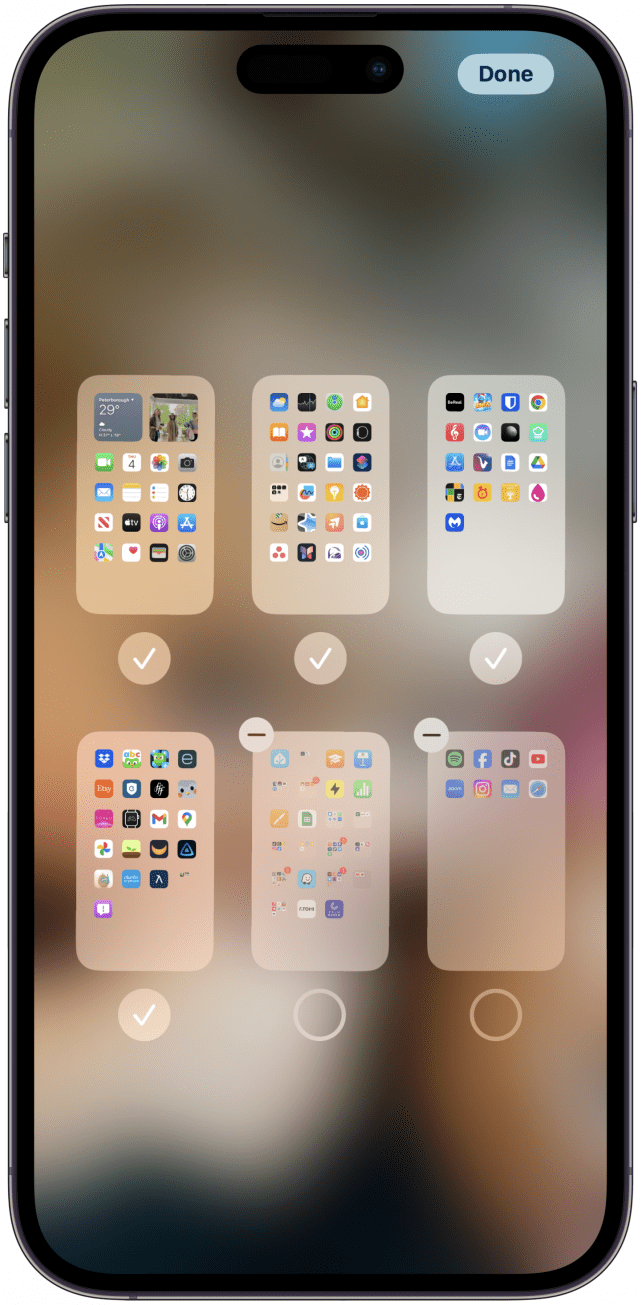
Rydd opp i antall sider på startskjermen
Hvis du har for mange sider på startskjermen, kan du bli tvunget til å sveipe gjennom endeløse apper. Den raskeste måten å redusere sveipingen på er sannsynligvis å skjule hele sider på startskjermen. Dette sletter ikke siden eller appene på den, men gir deg i stedet mulighet til å lage startskjermbilder som passer til ulike låseskjermer og fokusmoduser. Trykk lenge på startskjermbildet til det går inn i ristemodus, og trykk deretter på den lille linjen nederst som viser prikker som representerer sidene på startskjermbildet. Trykk på haken under et skjermbilde for å skjule det, eller på minuspilen for å fjerne det helt. Trykk på Ferdig når du er ferdig.
 Oppdag iPhones skjulte funksjonerFå et daglig tips (med skjermbilder og klare instruksjoner) slik at du kan mestre iPhone på bare ett minutt om dagen.
Oppdag iPhones skjulte funksjonerFå et daglig tips (med skjermbilder og klare instruksjoner) slik at du kan mestre iPhone på bare ett minutt om dagen.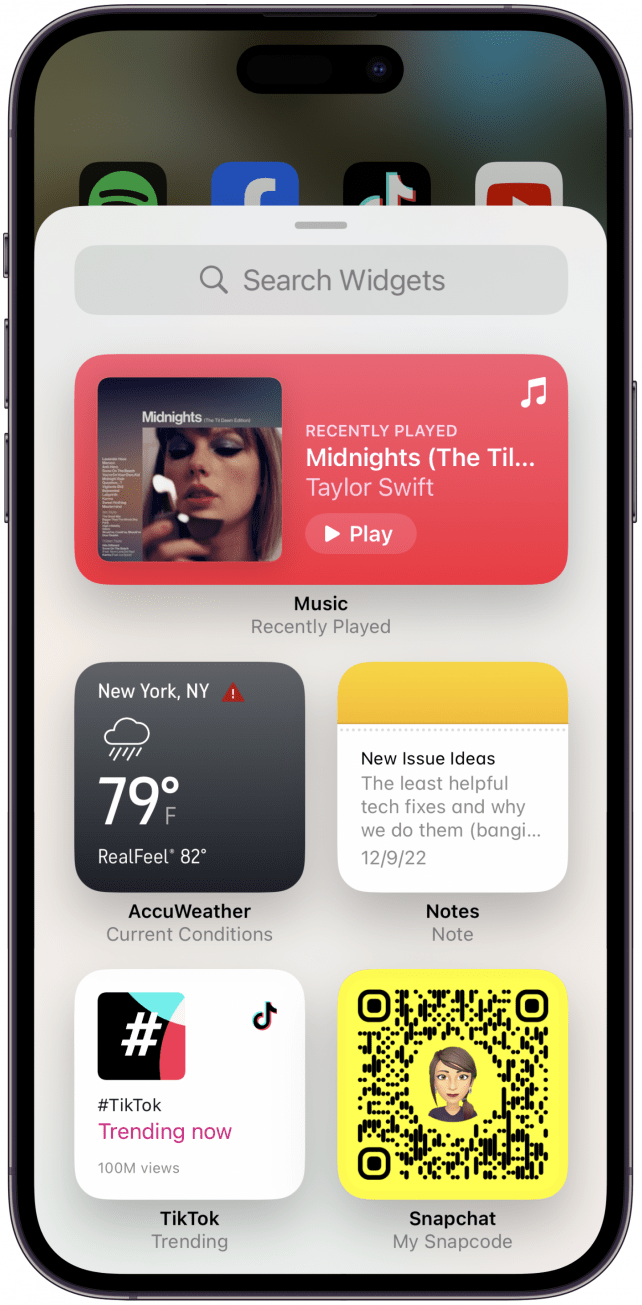
Widget på avveie
Widgets byr på en verden av muligheter (som du kan se på siden vår med widgettips!), men en av de enkleste og mest effektive måtene å bruke dem på er å bare bruke dem! De kan gi deg oversiktlig informasjon fra apper som du ellers måtte ha åpnet, og de holder de viktigste og mest interaktive appene dine i sentrum, slik at du enkelt kan finne dem uten å måtte huske hvor du har lagt dem på startskjermen. Hvis du vil legge til en widget på startskjermen, trykker du bare lenge på telefonen til den går i vibrasjonsmodus, og trykker deretter på legg til-ikonet øverst i venstre hjørne. Trykk på widgeten du vil legge til, velg størrelse, og voilà!
Hvor mange sider bør du beholde på startskjermen?
Startskjermen er som det fysiske rommet ditt; det er lett å la den bli rotete, og når den først er det, er det ikke bare distraherende, men kan også få deg til å føle at du aldri vil få kontroll over den. Her er tre enkle tips til hvordan du kan gjøre startskjermen til ditt digitale drømmerom.